Google Optimize Leitfaden 2025: alles Wichtige auf einen Blick

Copyright © Shutterstock/one photo
Ihre Webseite ist eine Art Schaufenster für potenzielle Kunden. Sie müssen deshalb für einen bleibenden ersten Eindruck sorgen und alle Elemente einer Landingpage maximal verkaufsfördernd gestalten. Mit Google Optimize können Sie selbst testen, was bei Ihrer Zielgruppe am besten ankommt. Google Optimize kann mithilfe der gewonnenen Erkenntnisse, den Traffic und die Umsätze nachhaltig steigern. Letztlich wird das gesamte Ranking der Webseite von einer hohen Usability und gestiegenen Conversions profitieren. Die Arbeit, die dieses Tool mit sich bringt, wird sich also definitiv auszahlen.
Was ist Google Optimize?
Das Tool bietet diverse Möglichkeiten, um A/B Tests zu erstellen und die Leistungen der Test-Versionen einer Webseite zu messen und sich so für die beste Version zu entscheiden. In Kombination mit einer ganzheitlichen Implementierung des Tools, stellen Sie so von Beginn an ein hohes Maß an strategischer Fundiertheit sicher. Dies wird rein strukturell dadurch untermauert, dass Optimize sich in Google Analytics und Google Ads integrieren lässt. Berichte zeigen auf einen Blick, welche Varianten einer Webseite in die richtige Richtung führen. Empfehlenswert ist die Nutzung dieses Tools vor allem, um die Conversion Rate zu erhöhen und somit aus Besuchern Kunden zu machen. Ein großer Vorteil dieses Tools ist, dass es auch ohne ausgeprägte Programmierkenntnisse genutzt werden kann.
Voraussetzungen für Google Optimize
Wer dieses Tool von Google nutzen möchte, braucht für den Start Folgendes:
1. Google Analytics Konto
2. Google Tag Manager oder Google Analytics Web Tracking auf der Webseite
3. Browser Chrome
4. Optimize Chrome Erweiterung
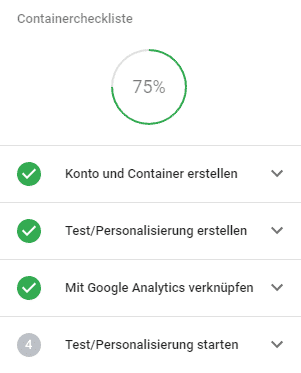
@ Google Optimize
Vorteile von Google Optimize
Wie bereits angedeutet, kann Google Optimize als Teil von Analytics genutzt werden. Durch diese Verknüpfung bietet sich die Chance, eine breite Datenbasis für die nachhaltige Verbesserung der Performance einer Webseite zu nutzen. Bestehende Zielvorhaben aus Google Analytics können für Optimize gewählt werden, sodass durchgeführte Tests mit dem Tool deutlich an Relevanz sowie Signifikanz gewinnen können.
Ein weiterer Mehrwert von Optimize ist, dass es sich in Google Ads (ehemals Adwords) integrieren lässt. Daher ist es möglich, unterschiedliche Landingpages auch mit Blick auf Werbekampagnen in Google Ads zu testen. Sie können somit herausfinden, welche Konfiguration für eine Werbekampagne die größten Effekte erzielt. Sie können die Möglichkeit nutzen, um Auswirkungen in Google Ads in Bezug auf Kampagnen, Anzeigengruppe und Keywords auszuwerten, wodurch ein hohes Maß an Zielfokussierung sichergestellt ist. Insgesamt sind Sie durch die Verknüpfungsoption in der Lage, direkte Bezüge zu bedeutenden Qualitätsfaktoren einer Webseite (z.B. Conversions) herzustellen.
Was kann Google Optimize?
Die strategische Nutzung von Google Optimize trägt dazu bei, eine Webseite in puncto Conversion und Conversion Rate messbar voranzubringen. Durch die nutzbaren Testverfahren kristallisieren sich diejenigen Konfigurationen heraus, die bei Kunden am besten ankommen. Google Optimize bietet zahlreiche Hilfestellungen, um eine maßgeschneiderte Landingpage für ein bestimmtes Geschäftsmodell oder Produkt zu optimieren.
Empfohlen wird Google Optimize für kleinere und mittlere Unternehmen, die mit dem Testen von Webseiten beginnen wollen.
Die folgenden Features sind kostenlos nutzbar:
- bis zu 5 Tests gleichzeitig (A/B und multivariate Tests)
- bis zu 3 vorkonfigurierte Ziele sind verfolgbar
- Web-Apps werden unterstützt
- Integration in Google Analytics
- bis zu 16 Kombinationen für multivariate Tests
- technisches, geografisches und behavioral Targeting
- Verwaltung ohne Nutzerbegrenzung
- intuitive Anpassung vorhandener Webseiten mit dem Visual Editor
Wer Google Optimize möglichst erfolgreich nutzen will, sollte von Beginn an auf eine professionelle Implementierung achten. Für größere Unternehmen empfiehlt sich daher Google Optimize 360.
Was kann Optimize 360?
Google Optimize 360 liefert eine funktionale Basis für die datengestützte Optimierung von Webseiten. Ein interessanter Mehrwert ist, dass sich mit dieser Version personalisierte Angebote für eine bestimmte Zielgruppe erzielen lassen. Diese Version ist Bestandteil der Google Marketing Plattform.
Es handelt sich um eine kostenpflichtige Version des Tools, die neben den oben geschilderten Funktionen folgende Erweiterungen enthält:
- mehr als 100 Tests gleichzeitig möglich
- bis zu 36 Kombinationen für multivariate Tests
- Ausrichtung von Google Analytics auf Zielgruppen
- 10 vorkonfigurierte Ziele nutzbar, nach dem Start auch weitere
- Verwaltung über Google Marketing Plattform
- Unternehmensservice bzw. Support nutzbar
Einrichtung von Google Optimize
Die Einrichtung von Google Optimizer setzt sich aus mehreren Schritten zusammen. Diese werden in den nächsten Kapiteln einzeln erläutert.
1. Schritt: Einleitung
Es gibt zwei verschiedene Möglichkeiten, um Google Optimizer zu implementieren:
Option 1: Einfache Implementierung via Google Tag Manager
Im Google Tag Manager können Sie bereits auf eine Tag-Vorlage für Optimize zurückgreifen. Sie müssen für die Implementierung nur eine Optimize Container ID (= GTM-Nummer) einfügen. Der Trigger ‘all pages’ ist zu setzen, damit das Tag sich auf alle Seiten auswirken kann. Die Tags müssen gesendet werden, damit Änderungen aktiv werden. Sie sollten sich darüber im Klaren sein, dass Google nicht prüft, ob erforderliche Snippets korrekt eingebunden wurden. Ohne diese Voraussetzung ist das Testen nicht möglich. Daher sollte an dieser Stelle sehr achtsam vorgegangen werden.
Mit dieser unkomplizierten Option ist es selbst ohne ausgeprägte Programmierkenntnisse möglich, A/B Tests mithilfe des Drag & Drop Editors zu erstellen. Google selbst empfiehlt jedoch die Option 2, um den nutzbaren Leistungsumfang so groß wie möglich zu gestalten. Bei der ersten Option handelt es sich um den einfachen Weg, der ohne großen IT-Aufwand zu bewerkstelligen ist.
Option 2: Google Analytic Tracking Code anpassen
Grundsätzlich müssen Sie dem vorhandenen Tracking Code von Google Analytics eine Zeile hinzufügen, wobei die Optimize Container ID einzufügen ist. Es sollte sichergestellt werden, dass der neue Code auf jeder Seite hinzugefügt wird, die optimiert werden soll. Ist dies erfolgt, so lassen sich neue Inhalte für Testzwecke zeitnah live schalten. Generell ist diese zweite Option für die Implementierung etwas komplexer. Doch der Aufwand lohnt sich, denn Sie werden für Testzwecke die volle Leistungsstärke Ihrer gewählten Version nutzen können.
Seitenflackern minimieren
Google Optimize braucht einen Sekundenbruchteil, um einen der beiden Tests darzustellen. Hierdurch kann es zum so genannten “Seitenflackern” kommen, was die Nutzerfahrung negativ beeinflussen kann. Google empfiehlt daher, einen zusätzlichen Code zu integrieren.
2. Schritt: Registrierung und Nutzungsbedingungen prüfen
Zu Beginn muss unter https://www.google.com/analytics/optimize/ ein Account eingerichtet werden. Hierbei sind bereits bestehende Daten eines Google Accounts erforderlich, so z.B. jene für die Verwendung von Google Analytics. Nach der Anmeldung erscheint auf der Willkommensseite ein Button mit ‘Jetzt starten’. Neben freiwilligen Optionen müssen die Nutzungsbedingungen anerkannt werden.
3. Schritt: In Chrome die Erweiterung für Google Optimize einrichten
Nachdem die grundlegenden Formalitäten erledigt sind, öffnet sich ein Setup für einen ersten Test. Hierzu muss eine URL für eine Seite eingegeben werden, die getestet werden soll. Dieser Schritt kann aber auch nachgeholt werden, nachdem das Setup abgeschlossen ist. Im nächsten Schritt werden Sie aufgefordert, in Chrome die Erweiterung von Google Optimize zu installieren (sofern dies noch nicht geschehen ist). Klicken Sie für dieses Ziel auf ‘Erweiterung installieren’ und folgen Sie den Anweisungen.
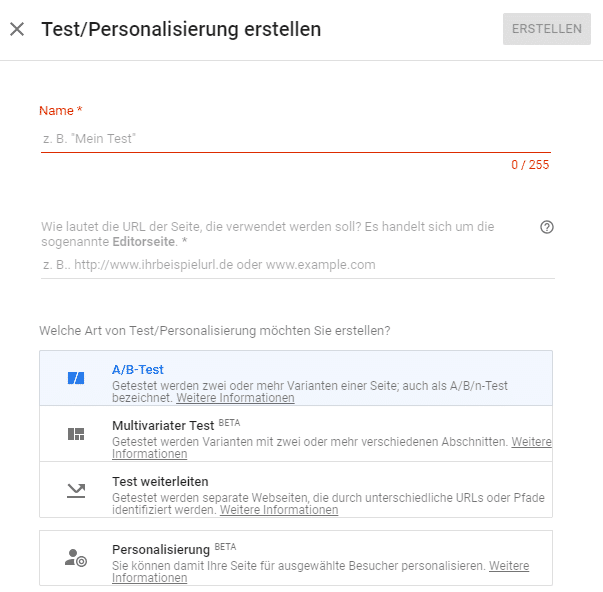
@ Google Optimize
4. Schritt: Verknüpfung mit Google Analytics herstellen
Ist die Erweiterung abgeschlossen, öffnet Optimize schon den eigenen Editor. Sie befinden sich dann in der Testübersicht und sehen rechts, wie weit Sie mit der Implementierung von Google Optimize fortgeschritten sind. Sie sollten nun die wichtige Verknüpfung mit Google Analytics vornehmen. Durch die Verknüpfung stellen Sie sicher, dass sich Testergebnisse später auch mit Google Analytics nachvollziehen lassen.
Wie bereits oben angedeutet, müssen Sie den Tracking Code von Google Analytics bearbeiten. Hierzu ist eine gewisse fachliche Expertise nötig. Grundsätzlich geht es darum, das Optimize-Plug-in “ga(‘require’, ‘GTM-[…]’);” zu ergänzen.
5. Schritt: Editor für Test 1
Sofern Sie alle Einstellungen vorgenommen haben, sind alle Schritte bis auf Nr. 4 mit einem grünen Haken versehen. Nun bietet es sich an, einen ersten A/B Test zu erstellen, um die Funktionsfähigkeit von Optimize konkret nachvollziehen zu können. Klicken Sie auf ‘Test erstellen’ in der Testübersicht. Erstellt werden dabei zwei Versionen einer Landingpage, wobei das Tool automatisch 50 % des Traffics gleichmäßig verteilt. Sie haben auch die Möglichkeit, individuelle Gewichtungen zu erstellen.
Nutzen Sie den übersichtlichen Editor, um Änderungen im CSS oder HTML-Code vorzunehmen. Sie könnten in einem ersten Test prüfen, welche Überschrift bzw., welches Call-to-Action Element die größte Wirkung auf Besucher hat.
6. Schritt: Ziele definieren
Unter ‘Konfiguration’ können Sie ein Testziel hinterlegen. Entscheiden Sie sich für ‘aus der Liste wählen’, so sehen Sie Ziele, die in Google Analytics hinterlegt sind. Der methodischen Vorgehensweise wird weiter unten noch ein eigener Abschnitt gewidmet.

@ Google Optimize
7. Schritt: Reporting via Google Analytics nutzen
Sie können die Ergebnisse von allen Tests (auch von laufenden) in Google Analytics einsehen, und zwar unter ‘Verhalten’ > ‘Tests’. Abgesehen davon finden Sie in Google Analytics eine detaillierte Übersicht zu jedem Test.
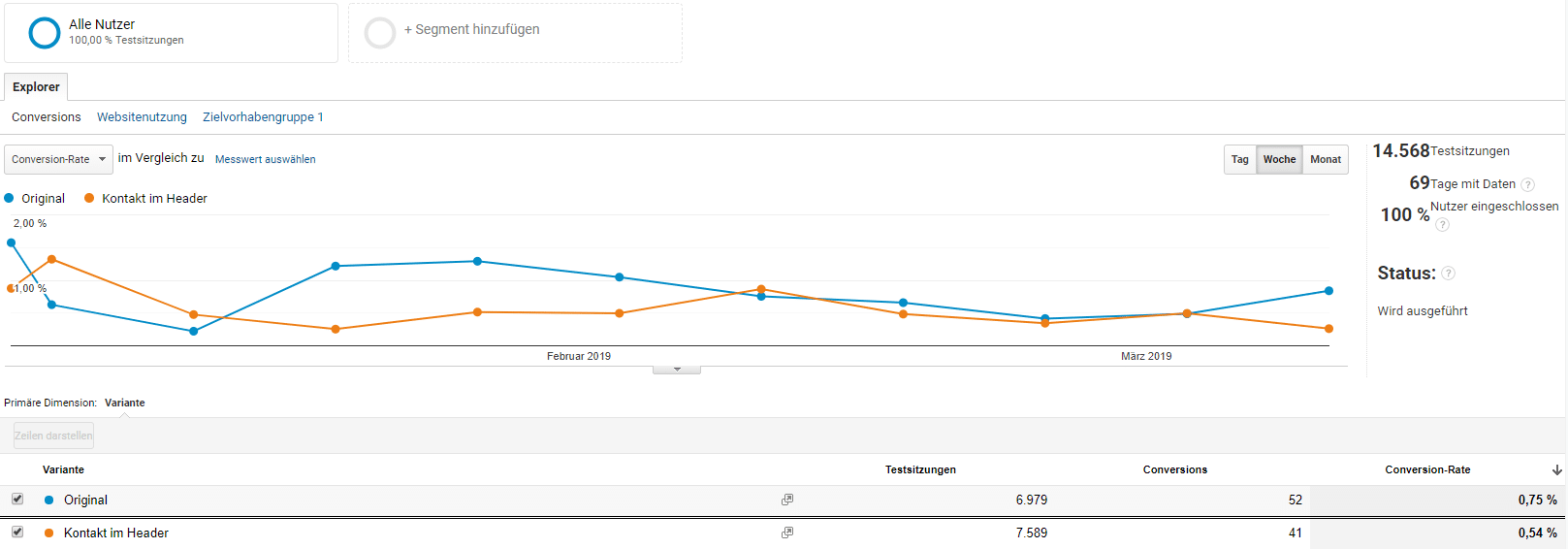
@ Google Analytics
Google Optimize Testvarianten:
- A/B Test
- multivariate Tests
- Weiterleitungstest
Nur wer die Potenziale der Tests kennt, kann mit Blick auf konkrete Ziele die beste Variante für die eigenen Zwecke nutzen.
A/B Test: Der Klassiker
Bei einem A/B Test werden zwei Varianten einer Webseite gegenübergestellt, d.h. eine Ausgangsseite wird in einigen Details geändert. So können z.B. Bilder oder Textelemente gezielt geändert oder angepasst werden. Denkbar ist es auch, verschiedene Farben für das Layout zu testen. Es kann alles mit A/B Test getestet werden. Wichtig ist, dass immer nur ein Element geändert wird, um Ergebnisse besser zu vergleichen.
Multivariate Tests
Diese Art von Test weist eine Ähnlichkeit zu A/B Tests auf. Der Unterschied besteht darin, dass für gewöhnlich mehrere Webseitenelemente gleichzeitig gegeneinander getestet werden. So können sich zwei Varianten einer Webseite deutlicher voneinander unterscheiden, was bei einem A/B Test in der Regel nicht der Fall ist. Ziel ist es, herauszufinden, welche Konfiguration die besten Ergebnisse erzielt. Für einen aussagekräftigen multivariaten Test werden mindestens drei Versionen ins Rennen geschickt. Nachteilig gegenüber einem A/B Test ist, dass sich die Testdauer verlängert. Dies liegt rein technisch daran, dass der Traffic auf drei oder noch mehr Seiten aufgeteilt wird. Mit einem A/B Test lässt sich insofern schneller zu signifikanten Ergebnissen kommen.
Weiterleitungstest
Ein solcher Test kommt infrage, wenn zwei völlig unterschiedliche Seiten getestet werden sollen. Die getesteten Seiten unterscheiden sich deutlich in Layout, Struktur und Texte, während sich die beiden davor genannten Tests eher auf Details beziehen. Das Verhältnis für die Traffic-Verteilung auf zwei unterschiedliche URLs wird 50 zu 50 empfohlen. Ein Weiterleitungstest ist eine gute Option, um von zwei möglichen Landingpages die bessere Variante in den Kampf um Kunden zu schicken. Ist der Sieger ermittelt, so lassen sich mit einem A/B Test weitere Optimierungspotenziale der Webseite prüfen.
Richtiges Vorgehen beim A/B Test:
Wer mit Google Optimize messbare Erfolge erzielen will, sollte von Beginn an überlegt und zielfokussiert vorgehen. Insofern sollte nicht ins Blaue hinein getestet werden, sondern stets mit klar definierten Zielen. In den meisten Fällen dürfte ein recht einfacher A/B Test schnell zu aussagekräftigen Ergebnisse führen.
Insgesamt hat sich in der Praxis der folgende Ablauf für A/B Tests mit Optimize bewährt:
- Ziele definieren
- Analyse
- Hypothesen aufstellen
- Test Setup vornehmen
- A/B Tests live schalten
- Interpretation der Ergebnisse und Ableitung von Maßnahmen
Ziele definieren und Analyse durchführen
In erster Linie werden Sie Traffic und Verkaufszahlen verbessern wollen. Anhand aktueller Daten können Sie zahlenmäßig klar definieren, was eine zufriedenstellende Verbesserung darstellen würde. An den definierten Zielen können Sie später die Performance von Varianten einer Webseite klar messen und sich für die beste Lösung entscheiden. Neben der Zieldefinition sollte auch eine Analyse der Ausgangslage erfolgen. So kann Google Analytics etwa klare Hinweise darauf geben, an welchen Stellen einer Webseite es hakt bzw. warum potenzielle Kunden nicht länger verweilen und auch nichts kaufen.
Hypothesen aufstellen
Sie stellen Hypothesen auf, mit welchen Änderungen an einer Landingpage deutliche Verbesserungen aus Kundensicht erzielt werden. Mit einem A/B Test haben Sie dann die Möglichkeit, Ihre Hypothesen zu testen. Sie werden erkennen, wodurch Besucher anspringen bzw. welche vermeintlichen Verbesserungen eindeutig in die falsche Richtung gehen. Mit dem Editor in Optimize können Sie ohne fundierte Kenntnisse an zahlreichen Stellen einer Webseite Veränderungen vornehmen. Vielleicht überlegen Sie sich aus Kundensicht auch, inwiefern die gesamte Kaufabwicklung verbessert werden könnte. Weniger ist oftmals mehr: Daher können Sie auch testen, ob das Weglassen bestimmter Elemente für eine bessere Übersichtlichkeit sorgt.
Test Setup vornehmen und Test starten
Nachdem Sie das Optimize Konto geöffnet haben, klicken Sie auf Ihren Container Namen. So können Sie die Seite ‘Tests’ aufrufen. Betätigen Sie die Schaltfläche ‘+’ und dann ‘A/B Test’, um einen eben solchen zu realisieren. Danach können Sie den Test starten und online schalten.
Berichte von A/B Tests
Über den Tab ‘Berichte’ können Sie einen laufenden Test überwachen oder auch die Ergebnisse von abgelaufenen Tests nachvollziehen. Im Detail können Sie nachvollziehen, wie die Performance verschiedener Varianten im Vergleich zu den definierten Zielen abschneidet. Darüber hinaus sollten Sie die Chance nutzen, via Analytics auf Berichte für Optimize zurückzugreifen. Besonders visuelle Auswertungen erlauben es, sich auf einen Blick mit zentralen Erkenntnisgewinnen vertraut zu machen.
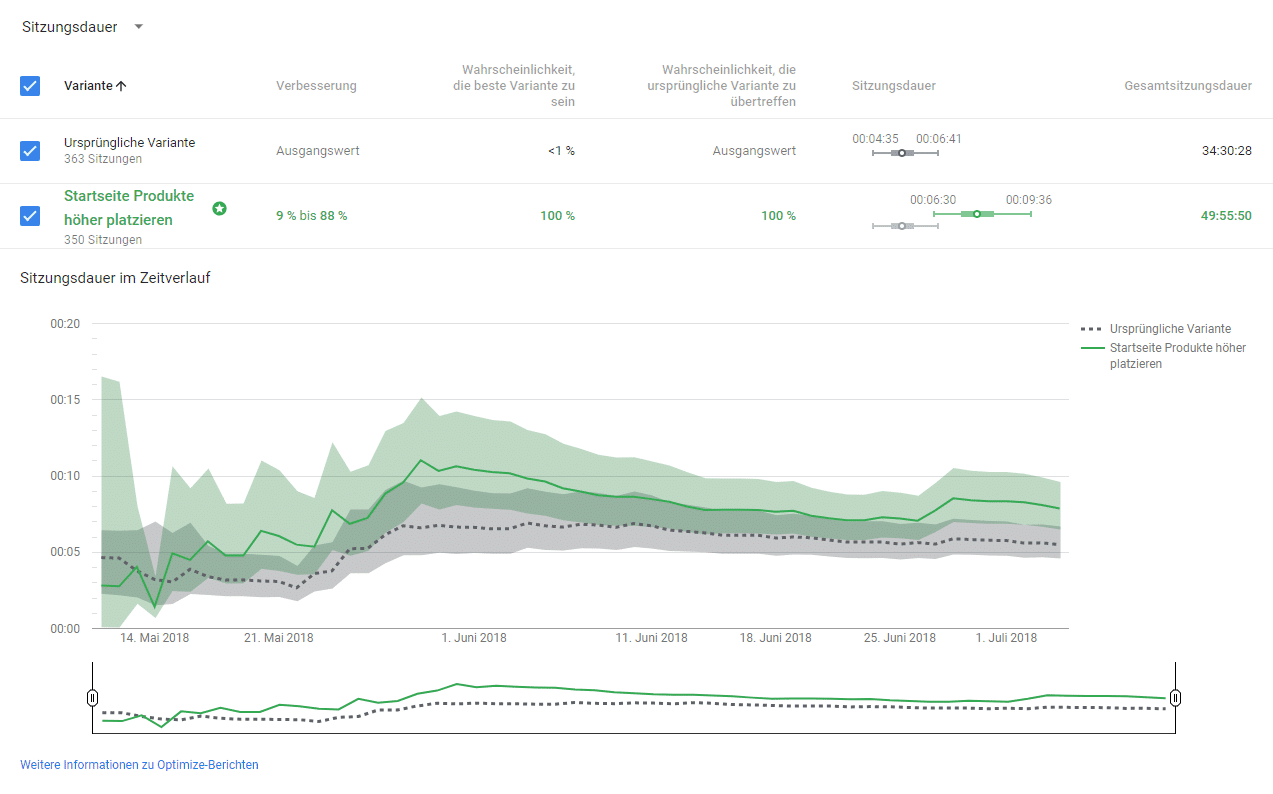
@ Google Optimize
Praxisbeispiel: Welche Erkenntnisse können Berichte liefern?
Von großem Interesse ist die Auswertung der Anzahl der Sitzungen. Dies ist für sich genommen aber wenig aussagekräftig. Sie sollte immer im Zusammenhang mit Conversions gesehen werden. Und hier zeigt sich, ob ein Performance-Unterschied zwischen zwei oder noch mehr Varianten festzustellen ist. Eine Entscheidung für oder gegen eine bestimmte Version einer Webseite kann aufgrund von prozentualen Verbesserungen getroffen werden. Abgesehen von diesem übergeordneten Hauptziel können Sie bei der Auswertung weitere Ziele berücksichtigen, die speziell für Ihre Landingpage oder das gesamte Geschäftsmodell eine hohe Relevanz aufweisen.
Fazit
Eine Verbesserung der Performance wird sich in Form einer höheren Conversion Rate messen lassen. Das Motto muss lauten, aus mehr Besuchern einer Landingpage zahlende Kunden zu machen. Hierzu kann der Erkenntnisgewinn der Nutzung des Tools einen effizienten Beitrag leisten. Mit Google Tag Manager können Sie sehr schnell und unkompliziert mit dem Testen anfangen
Für den Einsatz dieses funktionalen Tools spricht allein die Tatsache, dass die Basisversion kostenlos verfügbar ist. Und selbst der kostenlose Nutzungsumfang eröffnet viele buchstäblich gewinnbringende Testmöglichkeiten. Größere Unternehmen können mit Optimize 360 ihren Zielen bei der Performance-Verbesserung ihrer Webpräsenz näherkommen.
Wenn es um Usability geht, heißt es immer: testen, testen und testen. Auch, wenn Tests nicht erfolgreich verlaufen, handelt es sich um wichtige Erkenntnisse. Denn nur so, lernen Sie ihren User besser zu verstehen.
Die OSG Performance Suite
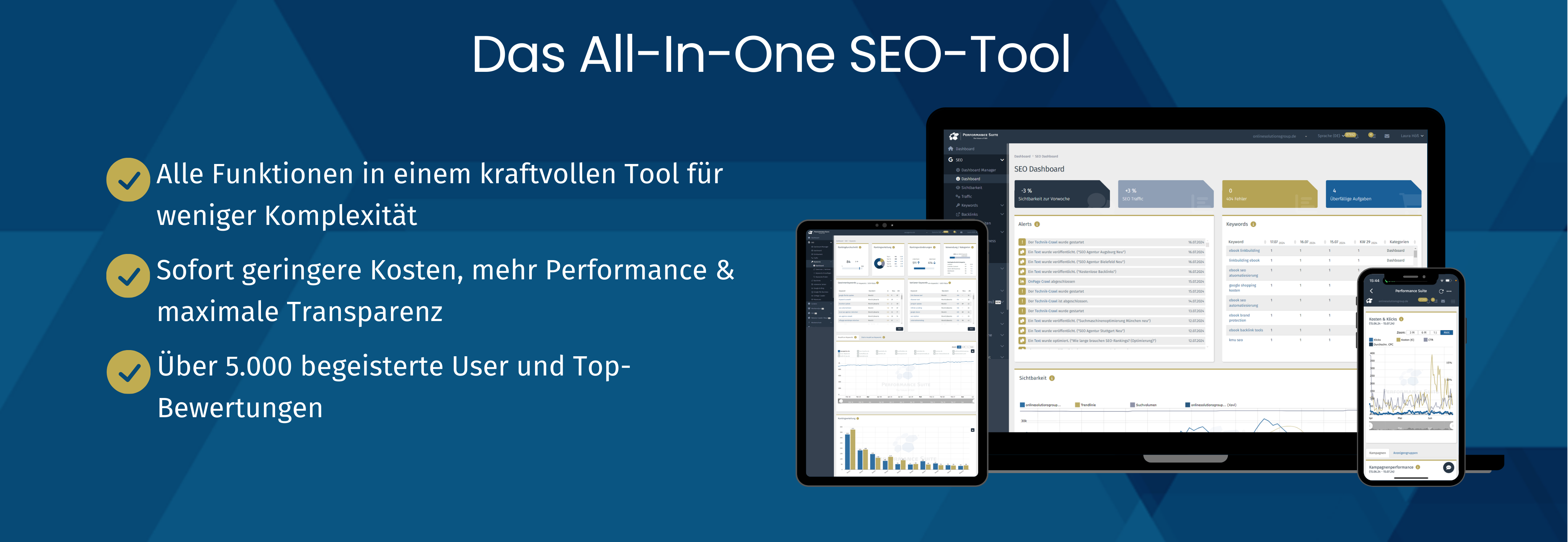
- Keyword-Tool, Content Suite, Backlink Suite, SEO Technik-Crawler, Local SEO
- Künstliche Intelligenz
- SEO Reporting
- SEA-Tool inkl. SEO-SEA-Synergien
- Brand Protection
- Pagespeed-Tool & Uptime Monitoring
- Schnittstellen zu Google Ads, Google Search Console, Bing u. a.
- Projektmanagement
- inkl. App und Push Notifications
- und viele weitere Features
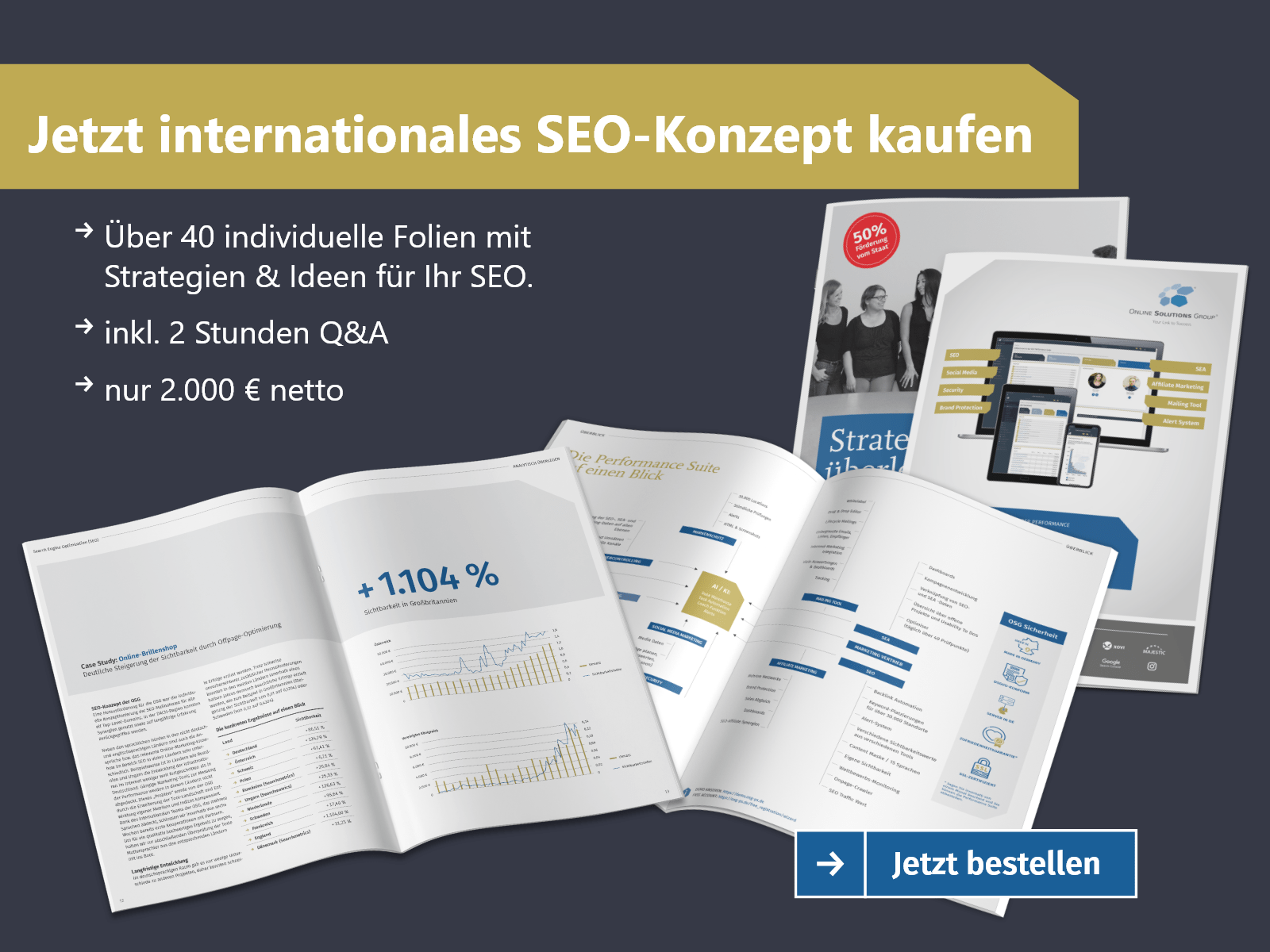


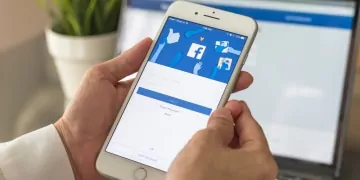





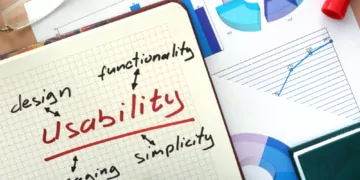

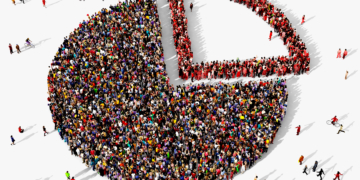
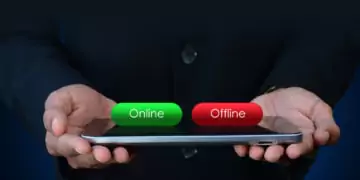
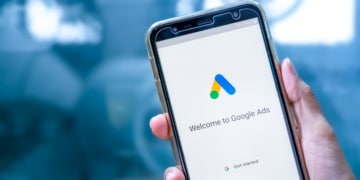


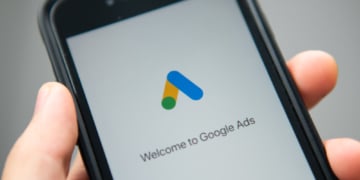
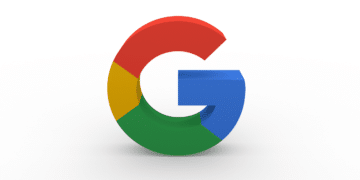


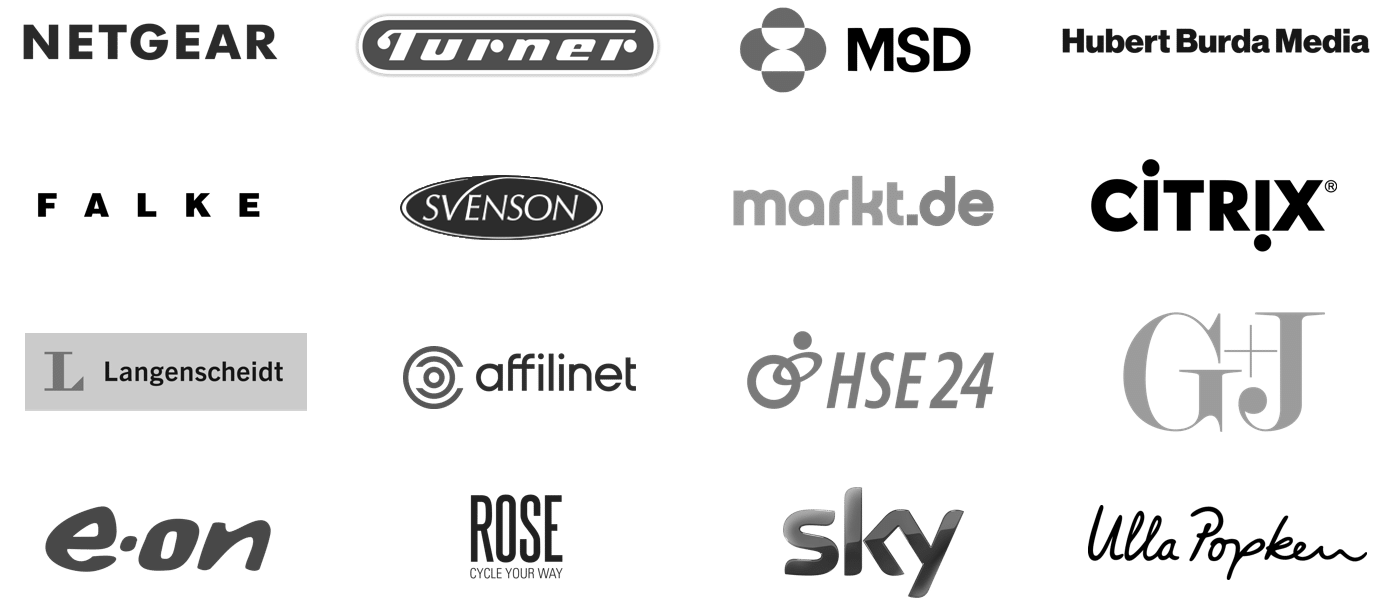
Keine Kommentare vorhanden